在HTC Android手機上設定線控自拍棒教學 / Guide to use Wired Selfie Stick with HTC Android Phone
線控自拍棒是較後期出現的一種自拍棒類型。相較於藍芽自拍棒,線控自拍棒的好處是不需要藍芽配對、不用擔心自拍棒沒電 (我還真常看到朋友拿著沒電的藍芽自拍棒來用,設定倒數計時來自拍)。缺點就是「線控」並不會順利相容所有手機。以下我就以手邊的線控自拍棒KJSTAR Z07-7為例,教大家如何在HTC Buffterfly 2這臺Android手機設定操作。
線控自拍棒的原理 / How does Wired Selfie Stick Take Picture?
自拍棒的功能並不只是一個架住手機的棒子,更重要的是要讓使用者拿著這根棒子、擺好姿勢時,還能夠進行拍照。如果手機是自己拿著的話,手巧一點的人可以自己用手指頭按下拍照按鈕。但是自拍棒的目的就是讓手機離自己有段距離,好把景物跟人一起拍進去。那除了用倒數計時這種最後手段之外,我們還需要其他方法讓來完成這個動作。
線控自拍棒是透過耳機線來控制拍照功能。以上圖為例,(1) 是要插在手機耳機孔裡面的耳機線,(2) 則是送出拍照指令的按鈕,它位在自拍棒的末端,方便讓使用者拿著的時候拍照。
這個按鈕會送出一個電子訊號,順著自拍棒裡面的電線、透過耳機線,最後傳到手機裡面。這個訊號原本的用意是按下音量鍵,而對大部分手機內的相機APP來說,按下音量鍵就可以進行拍照。換句話說,線控自拍棒就是用模擬按下音量鍵的方式來進行拍照。
問題:手機認為那不是音量鍵 / Problem: Phone Doesn’t Recognise the Signal from Selfie Stick
這種作法對大部分手機都能夠適用。主要是iPhone、三星 Samsung、Sony。但很多時候店家都會補充說明一些廠牌是不能使用線控自拍棒,像是HTC、ASUS、InFocus (鴻海的手機)、以及小米。這個問題是因為各家手機對於音量鍵訊號的代碼定義並不相同,換句話說,自拍棒送到手機的訊號並不被認為是音量鍵。
那怎麼辦呢?這時候就要用Multilanguage Keymap Redefiner來重新配對自拍棒訊號與手機內音量控制的設定啦。
Multilanguage Keymap Redifiner設定 / Setup Multilanguage Keymap Redifiner
在開始能正常使用線控自拍棒之前,我們還必須先在Multilanguage Keymap Redifiner (簡稱MKR) 裡面將自拍棒的訊號設定為音量控制鍵。
首先,我們要到Google Play下載MKR。
- Multilanguage Keymap Redefiner https://play.google.com/store/apps/details?id=innerlife.keyboard.multilanguagekeymapredefiner
- Multilanguage Keymap Redefiner 1.3備份:Google Drive、OneDrive、Mega、Box、MediaFire
安裝好之後請開啟MKR。一開始它會要你先改變輸入法,我們可以先不做這件事情。先來設定MKR。
請把自拍棒的線控插到手機上。
按下下面的「Add remapping」。我自己的手機在操作MKR的時候都非常的遲緩。按下按鈕之後可能要稍待片刻,等下一個畫面跳出來。
然後MKR會顯示以下訊息:
Waiting…
Press the key to redefine…
表示等待接收來自自拍棒的訊號。
這時候壓下自拍棒的按鈕吧。
如果順利的話,MKR就會抓到自拍棒的訊號。但是MKR也看不懂這個訊號代表的意思,我們要按下後面的選單重新設定。
從下拉選單中找到VOLUME_UP (或VOLUME_DOWN皆可),按下選擇。因為選項高度很矮,容易按錯。請特別注意自己是否選對。
重新配對鍵盤訊號完成。這樣就大功告成囉。
切換輸入法的小工具:Quick Keyboard Switch
MKR是一種Android的輸入法。要讓MKR生效,必須設定Android現在的輸入法為MKR。可是Android切換輸入法的設定往往埋在設定深層中,並不容易在短時間內切換輸入法來使用自拍棒。因此我建議大家額外安裝一個切換輸入法的小工具到桌面上,這就是Quick Keyboard Switch。
- Quick Keyboard Switch: https://play.google.com/store/apps/details?id=com.appaholics.keyboardswitch
- Quick Keyboard Switch 3.2版備份:Google Drive、OneDrive、Mega、Box、MediaFire
安裝好Quick Keyboard Switch之後,我們就能在桌面Quick Keyboard Switch小工具,按下去就能夠開啟切換輸入法的選單。
這樣子就能夠輕鬆將輸入法切換到MKR,也能夠輕鬆還原到自己原本使用的輸入法了。
確定相機可以用音量鍵拍照 / Ensure Camara APP can use Volume Key as a Shutter
除了MKR之外,我們也要挑選一個能夠支援音量鍵拍照的相機APP。未來要用自拍棒拍照時,開這個相機APP來用就對了。
由於我的HTC內建相機不知為何無法正常運作,我現在使用的是Google 相機。Google 相機這個APP已經有內建可以用音量鍵拍照的功能,所以不需要額外設定。不過不知道何時,Google把它從Google Play下架了。那在此我提供手機上備份的APK檔案給大家使用。
- Google 相機 2.5.052備份 :Google Drive、OneDrive、Mega、Box、MediaFire
大部分的相機都有內建可用音量鍵拍攝的設定,但有時候埋在設定深處,不好尋找。可參考各家廠商的說明來設定,例如HTC One M9的說明。
此外,還有許多知名的相機APP也都支援音量鍵拍照。例如相機360、A Better Camera等等。音量拍照的設定方法不一,就請大家自行研究了。
線控自拍棒操作步驟 / Start to Use Selfie Stick With Wire
以上步驟都準備好之後,未來當我們要使用線控自拍棒拍攝時,就可以用以下步驟來使用了:
- 切換輸入法到Multilanguage Keymap Redefiner 。我推薦使用Quick Keyboard Switch小工具來切換,操作比較簡單。
- 架好自拍棒,將線控自拍棒的耳機線插到手機的耳機孔。
- 開啟支援音量鍵拍照的相機APP ,例如Google 相機。
- 按下線控自拍棒的按鈕,確認可以拍照。
- 伸長你的自拍棒,擺好姿勢,開始拍照囉!
以上就是線控自拍棒的使用教學了。有什麼問題歡迎下面留言討論喔。







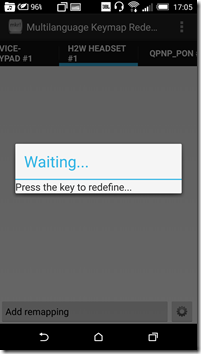

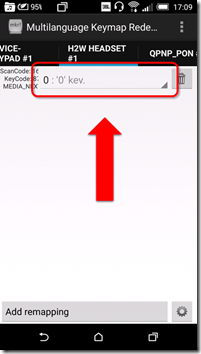








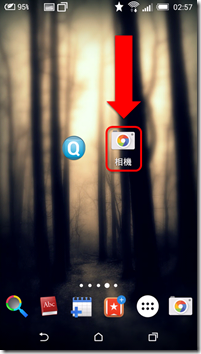



寫得太好了 可以轉載你的網址嗎?
回覆刪除沒有問題,歡迎轉載。
刪除謝謝版大分享! 想請問若HTC手機內(我的是X9)可至音量鈕選項改成拍攝的話,是否還是須要安裝MKR,Google相機App,當然還有方便用的Quick keyboard switch等軟體?
回覆刪除To 匿名,
刪除還是需要使用Multilanguage Keymap Redefiner,因為自拍棒的拍照鍵在HTC當中可能不被當做是音量鍵
切換輸入法的Quick Keyboard Switch也可能幫得上忙
相機內建音量鍵拍照的話就可以直接用了,不一定要用Google相機。
謝謝教學..非常實用..
回覆刪除To 匿名,
刪除不客氣,能幫得上就好
感謝大大分享!
回覆刪除如果是HTC的話, 我有找到一個叫"線控自拍棒-支援HTC相機"的APP, 下載完馬上就可以用了, 也跟大家分享一下.
看了一下Google Play大家的評價都不錯
刪除https://play.google.com/store/apps/details?id=com.nanomobile.selfiestick
可惜我不是用HTC相機,我的HTC相機莫名其妙壞掉了,BF2特色的雙鏡頭也整個廢掉QQ
雖然這是付費APP,但是價格38元並不貴,如果能讓你開心自拍,這價格很值得的啊
下載Q那個不是在桌面耶!而且我的會跑出中文要怎麼設定,用完之後自拍幫拍照紐按了是跑出調整音量,你有臉書嗎?可以加嗎?我傳圖片給你看
回覆刪除按下面的「上傳圖片」上傳就可以上傳圖片了: http://imgur.com/upload
刪除請確認你的相機可以用音量鍵拍照,先把這裡看完:
刪除http://blog.pulipuli.info/2016/04/htc-android-guide-to-use-wired-selfie.html?showComment=1498474302241#postcatahtc-android-guide-to-use-wired-selfie.html0_anchor4
Google Drive更新了分享連接的方式。我也一併更新這篇文章的連接。
回覆刪除有需要的人請重新下載。